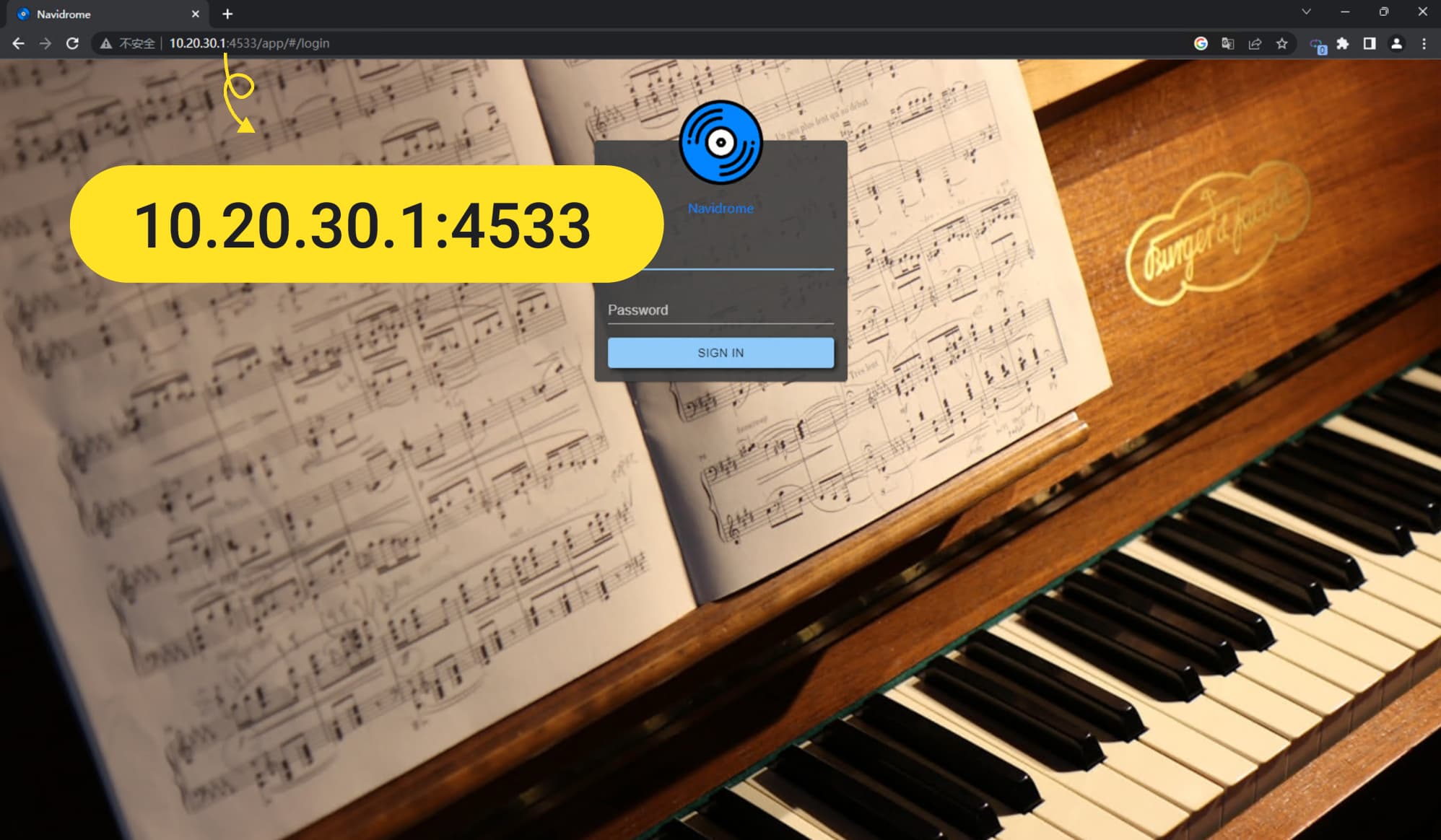飞牛NAS-使用说明
绑定
1.安装并启动节点小宝
在飞牛应用商店安装“节点小宝” 点击启动

2.登录即绑定
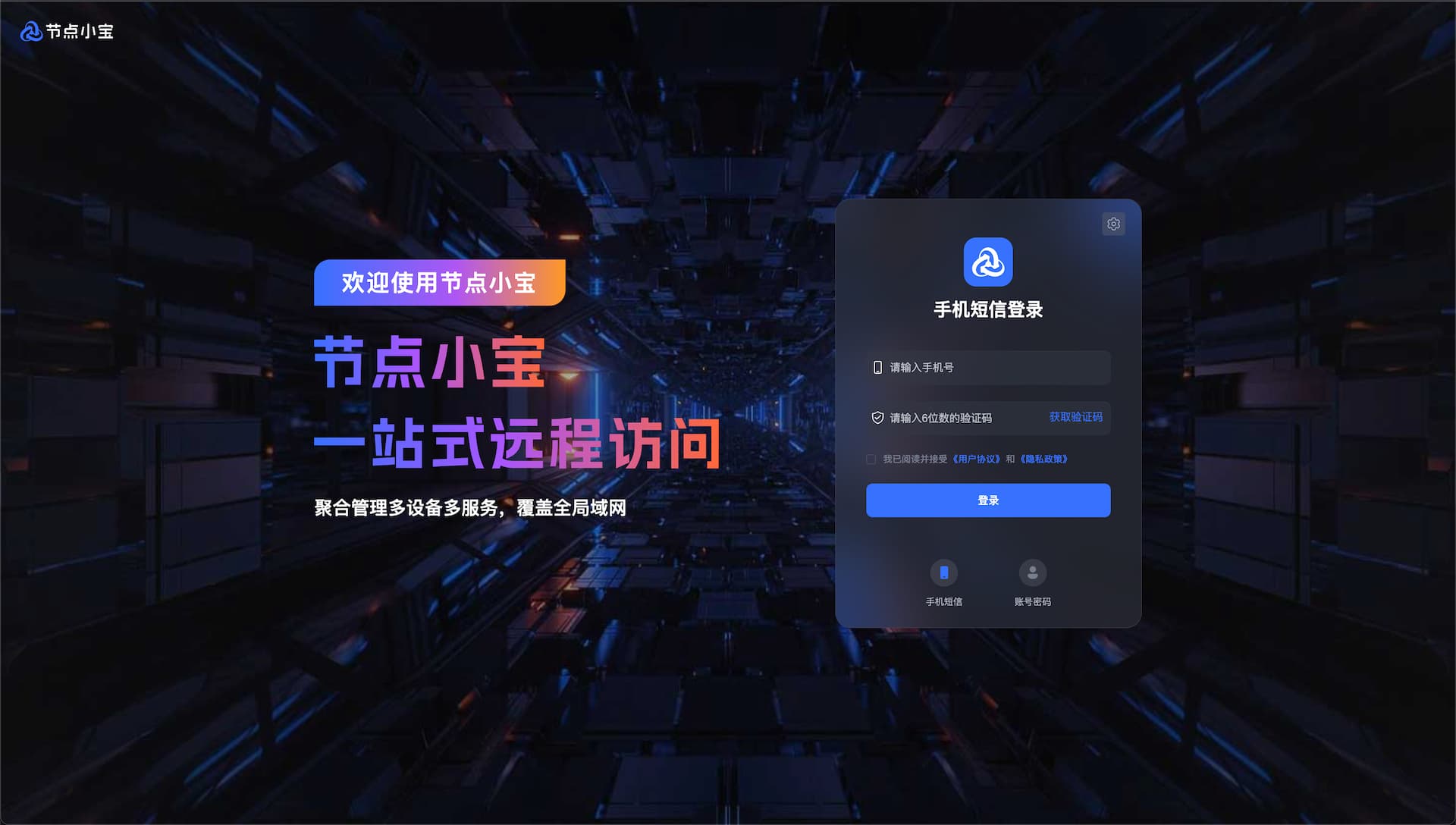
一键远程
打开控制台“快捷访问“(首页),可点击服务卡片,一键远程访问飞牛私有云
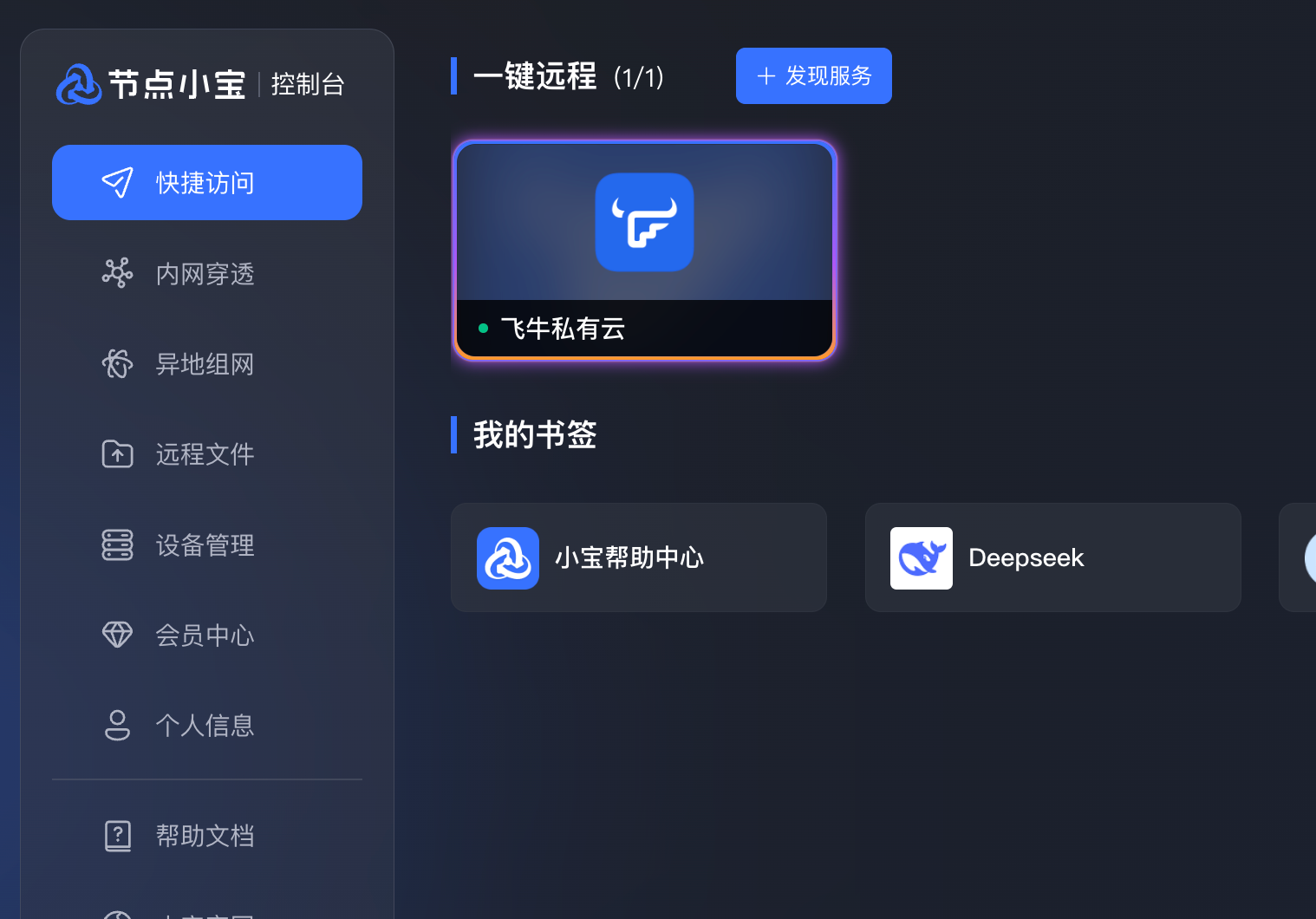
内网穿透
通过内网穿透访问飞牛门户
①创建内网穿透,按照下图指引创建
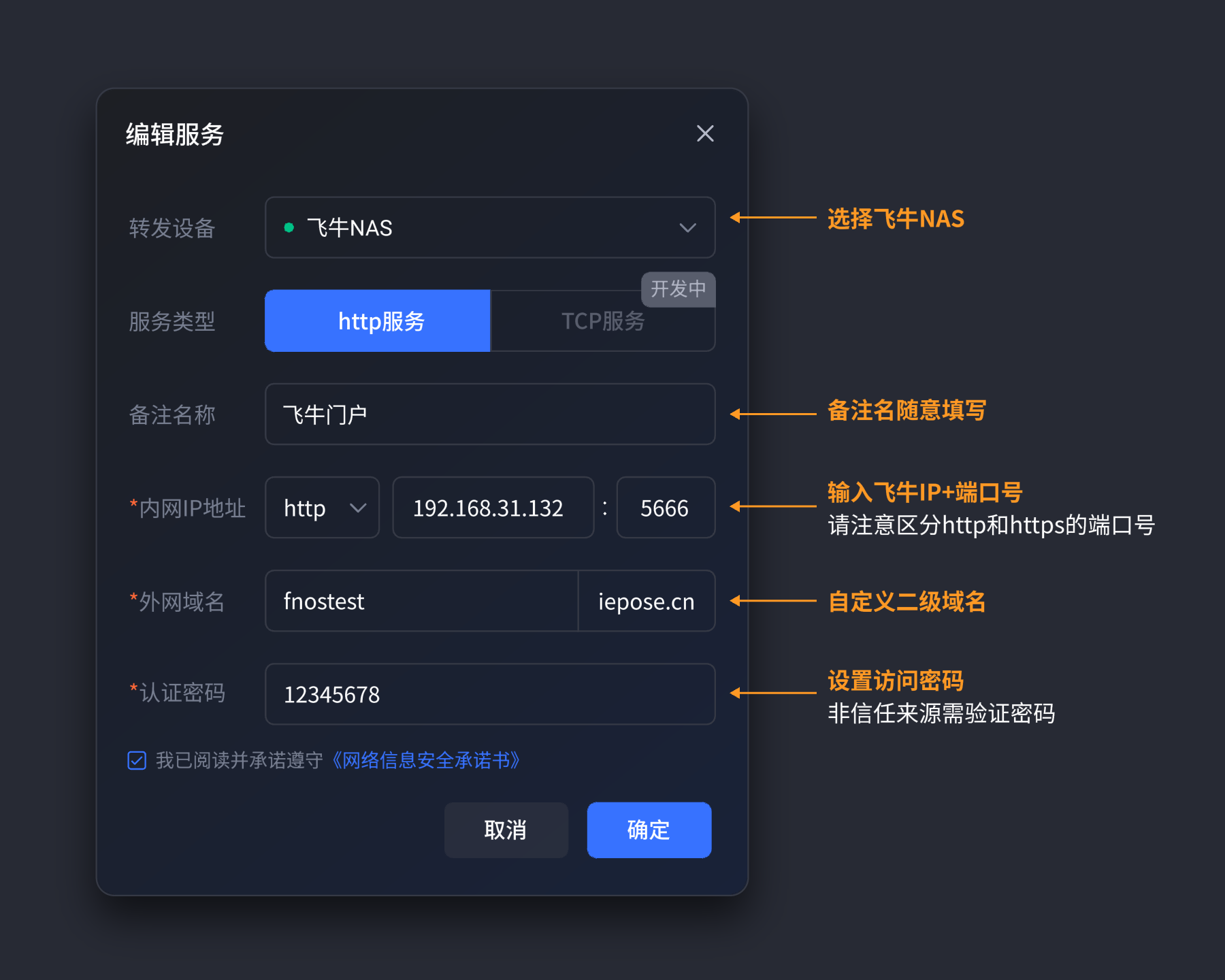
②创建后需等待大约20秒域名才会生效
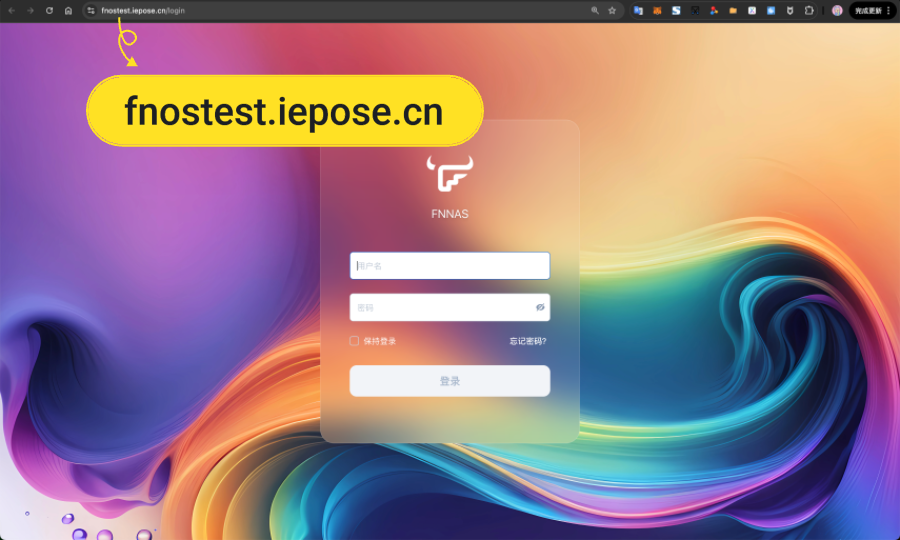
通过内网穿透访问其他服务
例如访问端口号为4533的 Navidrome
将内网穿透设置中的端口号改为
4533
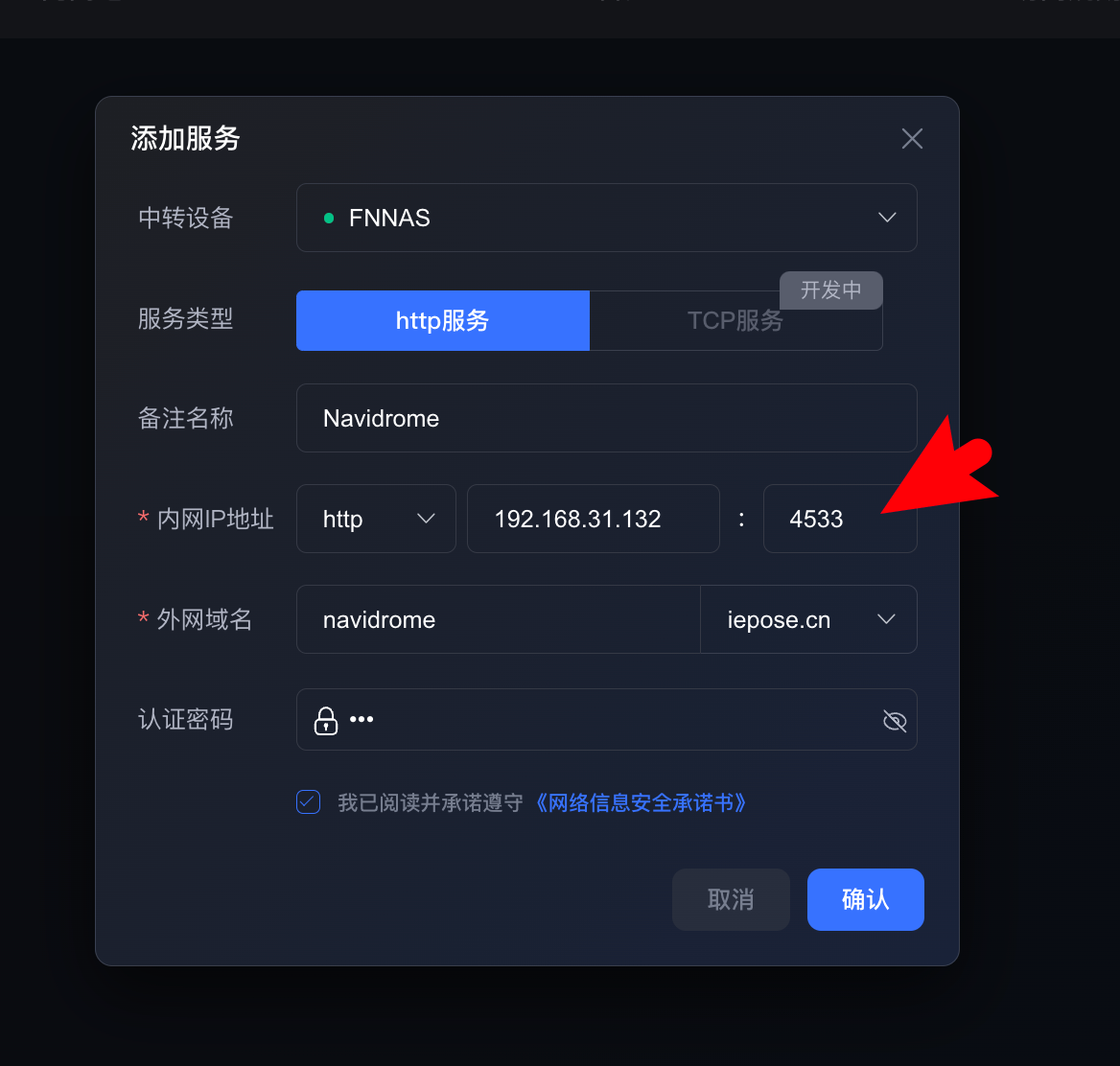
异地组网
1.进入异地组网,点击添"组网管理"
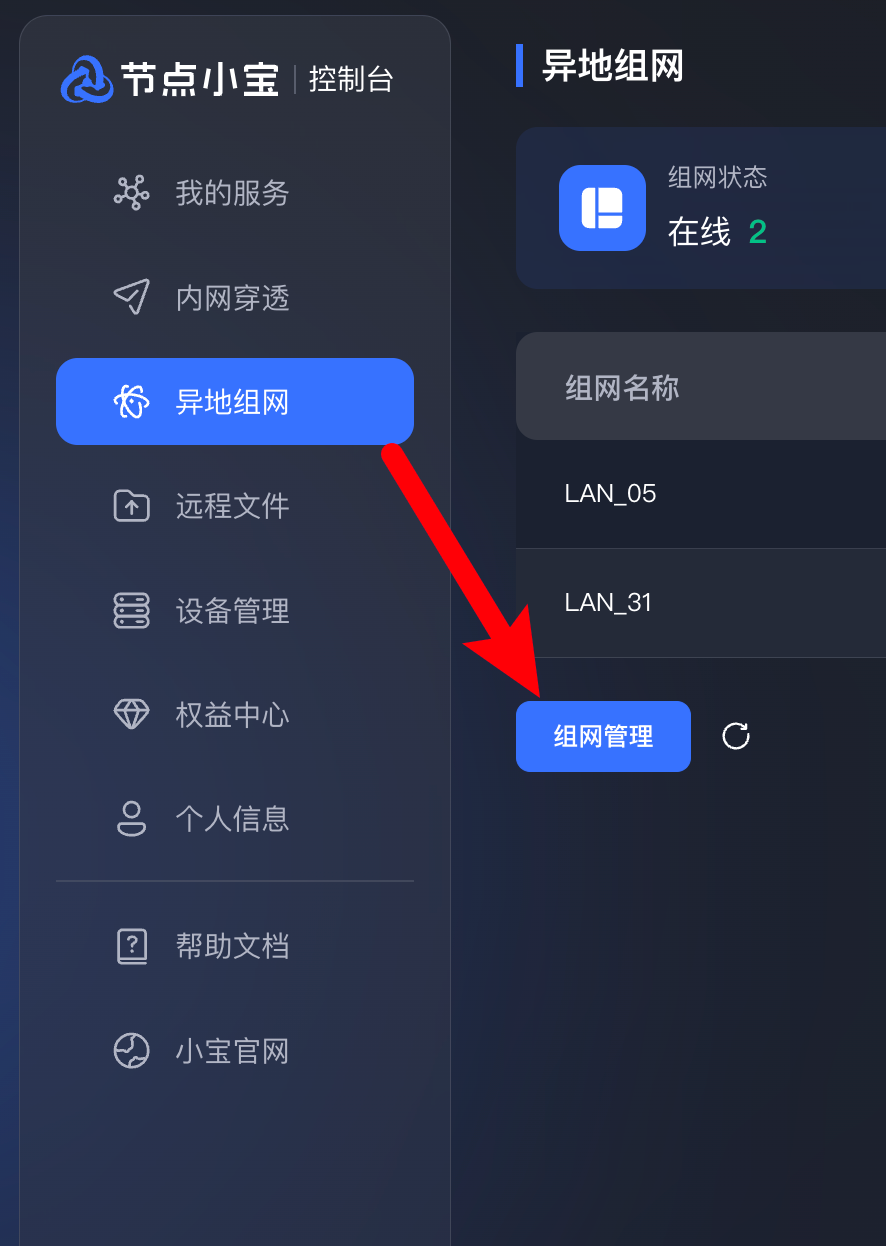
2.选择飞牛NAS
鼠标悬停飞牛NAS,显示组网IP为10.20.30.1,点击组网
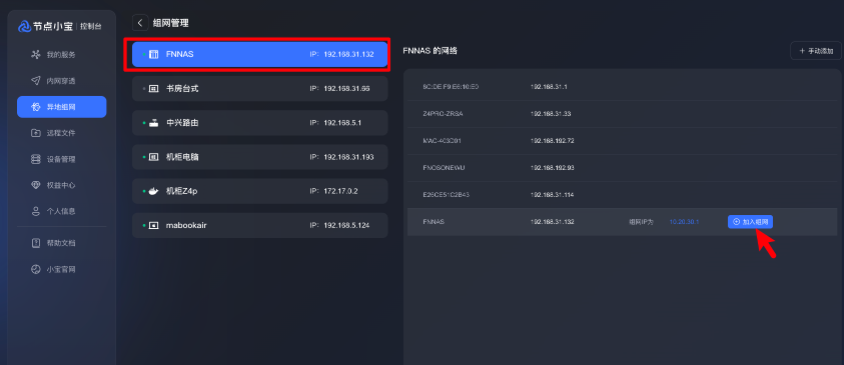
3.访问组网IP
浏览器访问 10.20.30.1:5666 打开飞牛NAS
(需安装Windows客户端)
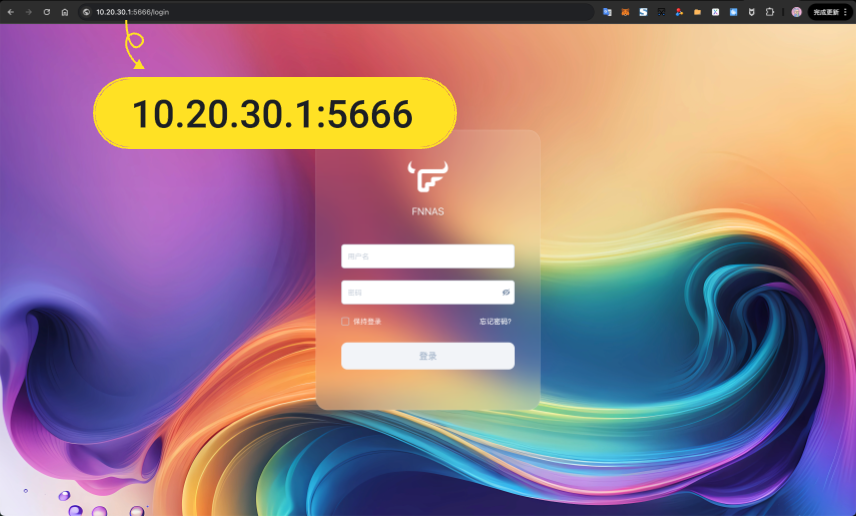
若需访问其他服务如Navidrome,将端口号改为4533即可
访问10.20.30.1:4533